想要制作出精美的word文档,当然要好好的学好基础的,学好一些技巧以后就可以随意运用了,让你轻松制作word,新手小白,还不知道word文档怎么做的朋友们可以来跟小编看看,本文小编就给大家来讲讲wps怎么新建word文档,非常简单哦。

工具/原料
系统版本:windows10系统
品牌型号:华硕P552SJ
word文档怎么做
1、选择开始菜单栏
打开需要进行操作的word文档—>点击开始菜单栏—>在字体选项卡中更改文本的字体样式,在段落选项卡中更改文本的段落样式。
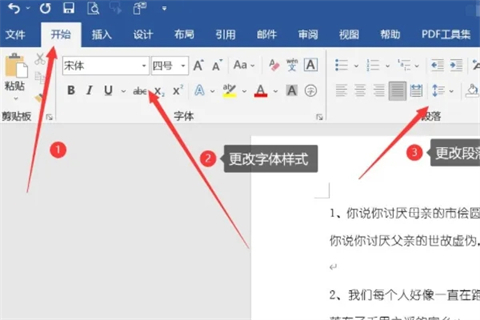
2、插入表格、分页符、图片
点击插入菜单栏—>选择页面选项卡,点击分页,即可插入分页符—>选择表格选项卡,点击表格,即可插入表格—>选择插图选项卡,点击图片,即可插入图片。
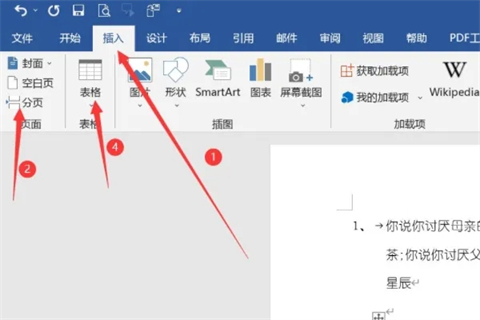
3、设置页面边距
点击布局菜单栏—>选择页面设置中的页边距选项,即可在页边距中设置页面的边距大小。
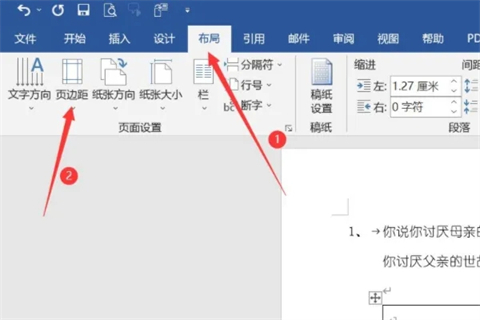
4、添加文档目录
点击引用菜单栏—>选择目录文本框中的目录,即可给文档插入目录。
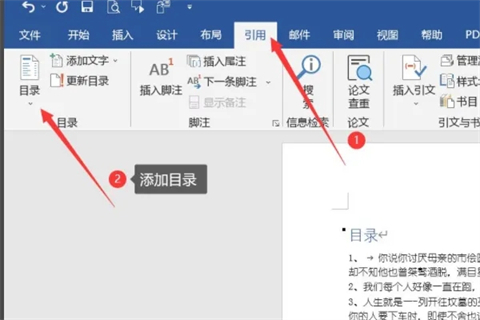
5、选择视图模式
点击视图菜单栏—>勾选显示文本框中的导航窗格,即可为文档添加导航窗格,便于文档的查看。
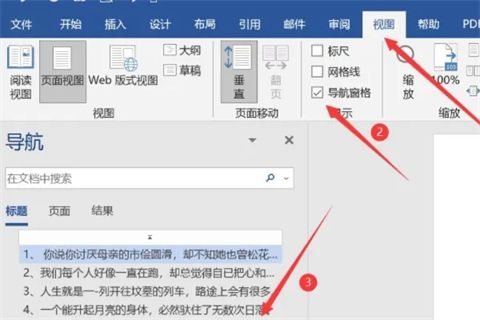
总结:
1、选择开始菜单栏
2、插入表格、分页符、图片
3、设置页面边距
4、添加文档目录
5、选择视图模式
以上的全部内容就是系统城为大家提供的word文档怎么做的具体操作方法介绍啦~希望对大家有帮助~系统城感谢您的阅读!
 站长资讯网
站长资讯网